如果你是iPhone用户。那你肯定知道在iPhone听歌是一件不容易的事情。要嘛就是下载各种音乐app了。在听歌的时候就会有广告插入或需要付费。要嘛就是找不到自己喜欢听的歌曲。就连iPhone自带的听歌APP——Apple Music也需要付费才能够听歌。实在不方便。不过。换换找到一个免付费也可以在Apple Music听歌的超实用方法。只要将【音乐导入Apple Music】就可以了。再也不用下载听歌APP啦!(亲测有效~)
iPhone Apple Music怎么免付费听歌

01、 首先。在将手机连接至电脑前确保电脑已下载iTunes软件。如果尚未安装电脑版iTunes。你大可浏览官方网站下载软件。下载请点击 - Download iTunes
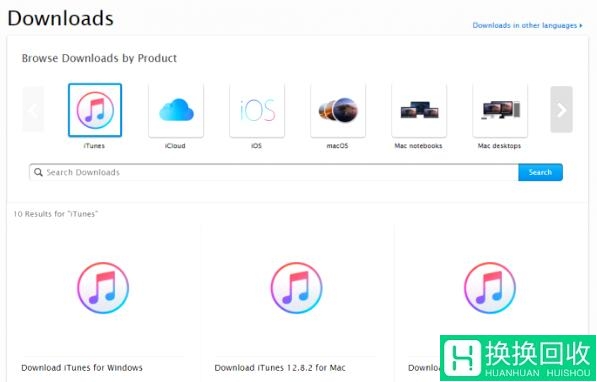
02、 下载完毕后点击iTunes。就会弹出iTunes界面。
03、 这时。使用USB数据线将iPhone连接至电脑。
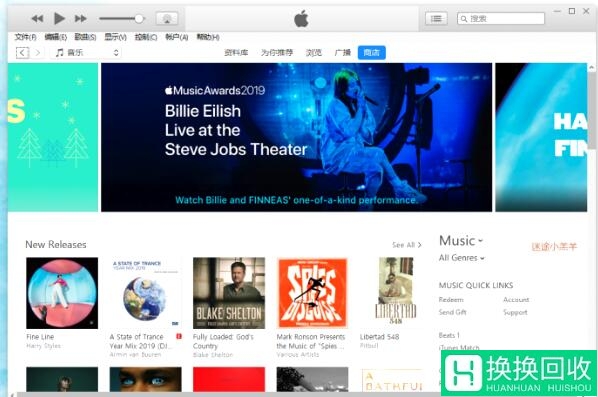
04、登入Apple ID后你会看见iTunes左上方有一个迷你手机。就代表连接成功。也是导入音乐至手机的关键地方。
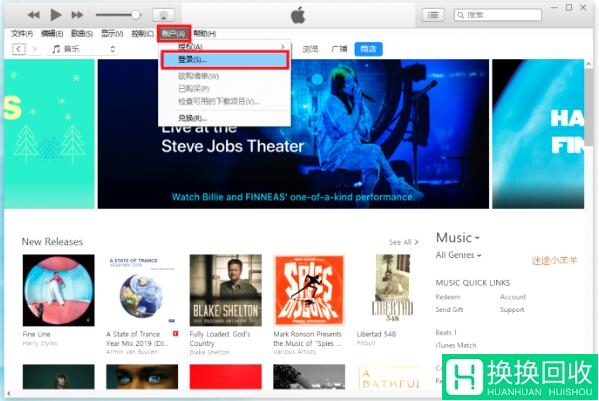
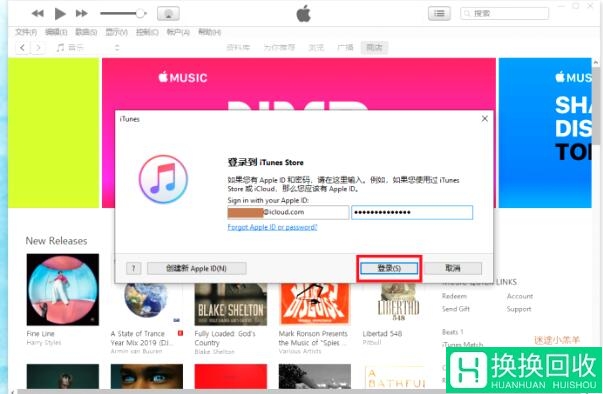
推荐阅读:苹果iphone 5s参数配置,iPhone 5s回收价
05、去到iTunes的【资料库 Library】。另一方面打开已下载完毕的音乐文件夹(音乐一定要是mp3格式)。两个窗口同时打开。选取想要导入的音乐再以拖拉的方式加入iTunes内。
06、已加入至iTunes 音乐库的音乐就只是在电脑iTunes而已哦。还没导入手机内。
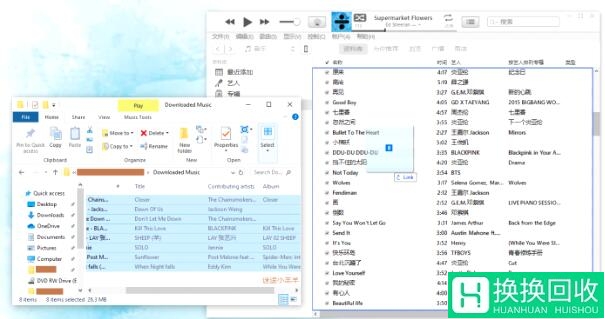
07、右键音乐选择【显示简介 Song Info】就能够编辑音乐资料啦~ 你还可以为点选的音乐添加专辑封面、歌词、等等。
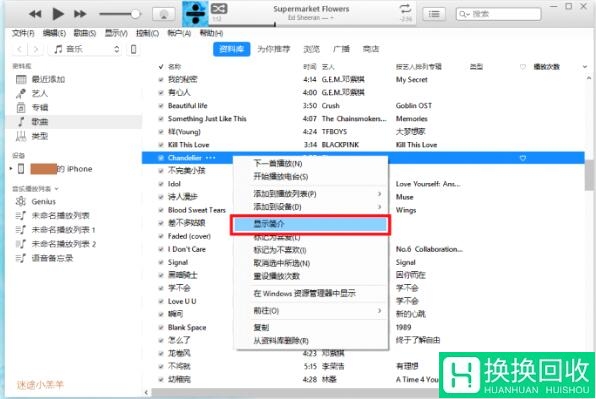
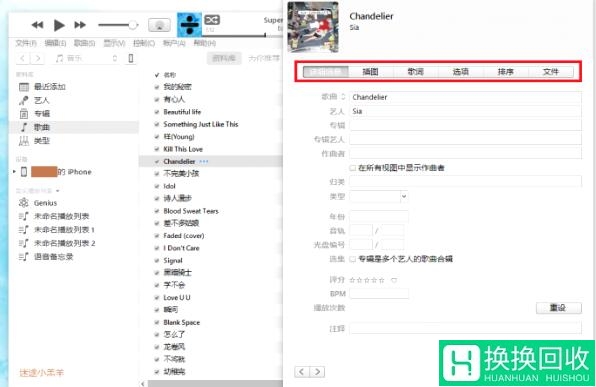
08、编辑完成后。就要正式的把所有在iTunes音乐库内的音乐导入至手机的Apple Music了。点击左上方的迷你手机。然后选择左边【设置栏 Setting】的音乐。勾选【同步音乐 Sync Music】后再按【同步 Apply】。如果相同的音乐再次同步的话并不会多出一份相同的拷贝版本哦~ 09/ 等待歌曲同步完成后。打开手机【Apple Music】。就可以看见已添加的新歌曲哦!
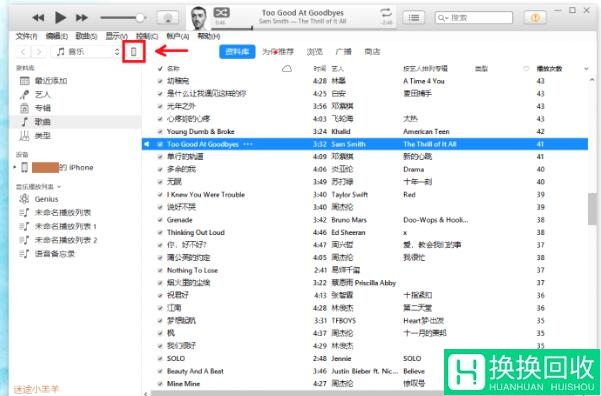
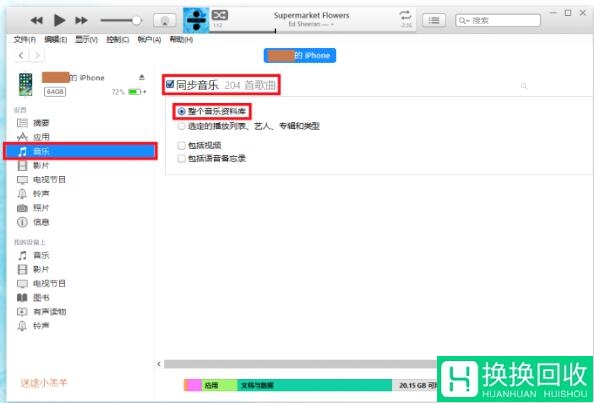

更多数码百科文章推荐:热门文章推荐《不越狱更改iOS 7控制中心系统开关方法》
iOS 7 引入了一个全新的交互界面——控制中心(Control Center),其中提供了数个常用的系统功能调整与开关。到目前为止,iOS 7 的越狱仍是八字没见一撇,不过,
ps:如果对本文感兴趣,可在本站搜索标题来进行深层次阅读
- 台电 M30 Pro平板性能怎么样?现在回收能卖多少钱?
- iPad Pro 12.9寸 第4代 (20款)是哪一年的?现在回收能值多少钱?
- 小米平板 5 Pro 5g版和WiFi版区别?二手回收能卖多少钱?
- 二手华为 M6 8.4英寸平板现在回收能卖多少钱?
- 联想 IdeaPad 14 系列 22年笔记本现在回收能卖多少钱?
以上就是由资深回收专家 数码回收专家 整理编辑的,如果觉得有帮助欢迎收藏转发~
本文地址:https://hs.huanhuanhuishou.com/5563.html,转载请说明来源于:换换回收
声明:本站部分内容来自网络,如无特殊说明或标注,均为本站原创发布。如若本站内容侵犯了原著者的合法权益,可联系我们进行处理。分享目的仅供大家学习与参考,不代表本站立场








